Dowiedz się wszystkiego, co musisz wiedzieć o przechwytywaniu ramek wideo
Adela D. Louie, Ostatnia aktualizacja: July 6, 2022
Sposobów na poznanie jest wiele przechwytywanie klatek wideo. Ponadto istnieje wiele powodów, dla których powinieneś o tym wiedzieć. Jeśli jesteś vlogerem i często przesyłasz materiały na swoje konto YouTube, wiesz, jak ważne jest to zrobić zabawny film.
Możesz zrobić dużo personalizacji, jeśli chcesz, aby była bardziej ty, więc zalecamy zrobienie tego ręcznie. Możliwość posiadania prezentującej się miniatury na YouTube może pomóc Ci zwiększyć liczbę wyświetleń, a także zaangażowanie na Twoim koncie YouTube lub na innych platformach wideo, na których udostępniasz swoje filmy znajomym i obserwatorom.
Jeśli lubisz dzielić się swoim codziennym życiem i przez większość czasu lubisz nagrywać filmy i sprawiać, by były o wiele bardziej reprezentacyjne, powinieneś spróbować tego. Podzielimy się rzeczami, które musisz wiedzieć, a także procesami, z którymi musisz się zapoznać. Domyślamy się, że jesteś podekscytowany tym, jak możesz tworzyć przechwytywanie klatek wideo i wykorzystywać je w swoich filmach w przyszłości, zacznijmy!
Część 1: Jakie są sposoby i narzędzia do tworzenia przechwytywania klatek wideo?Część #2: Inne sposoby przechwytywania klatek wideoCzęść 3: Podsumowując wszystko
Część 1: Jakie są sposoby i narzędzia do tworzenia przechwytywania klatek wideo?
Byłbyś bardzo zadowolony, ponieważ w pierwszej części artykułu zaczniemy mówić o sposobach i narzędziach, dzięki którym będziesz mógł tworzyć przechwytywanie klatek wideo. To byłoby zabawne, więc zacznijmy odkrywać sposoby i narzędzia, które musimy znać.
VLC Media Player
VLC Media Player jest obecnie jedną z najpopularniejszych aplikacji do strumieniowego przesyłania wideo. Ma wiele dobrych funkcji, możesz go używać do odtwarzania plików multimedialnych, przycinanie filmów za pomocą VLC, a nawet możesz go użyć do konwersji plików. Jakie to niesamowite? W oparciu o nasz temat w tym artykule możemy go również użyć do tworzenia przechwytywania klatek wideo. Zobaczmy, jak możemy to zrobić, wykonując poniższe kroki.
- Pobierz VLC Media Player na urządzenie, z którego będziesz korzystać.
- Uruchom go, a następnie przejdź do „Preferencje”, a następnie stuknij kartę z napisem „Pokaż wszystkie ustawienia”, możesz zobaczyć tę kartę w lewej dolnej części interfejsu.
- Następnie kliknij "Wideo", i wtedy "filtry”, a następnie musisz dotknąć „Filtr scen”. Możesz teraz zapisać format obrazu i wybrać między jpg, png, BMP i wieloma innymi.
- Musisz także ustawić współczynnik nagrywania i ścieżkę, w której zamierzasz zapisać pliki. Ustawiony współczynnik określi obraz w stosunku do liczby klatek. Oznacza to, że jeśli Twój film ma 30 klatek na sekundę, możesz zapisać obraz co pięć (5) sekund z wartością 150.
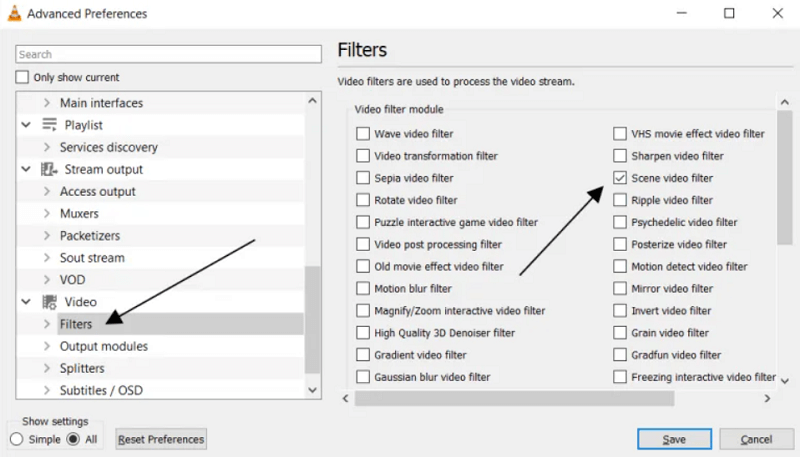
VirtualDub
Druga na naszej liście, która może pomóc w przechwytywaniu klatek wideo, nazywa się VirtualDub. Jest to jedno z najpopularniejszych i najtrwalszych narzędzi do przetwarzania wideo, które mamy do dziś.
Jedną z wad, o których powinieneś natychmiast zostać poinformowany, jest brak obsługi podczas próby otwierania plików w formatach wyjściowych, takich jak MP4, MOV i MKV; z drugiej strony nadal istnieje rozwiązanie tego typu dylematu, możesz zainstalować pakiet wtyczek o nazwie pakiet wtyczek FFMeg, aby kontynuować.
Dowiedzmy się, jak możemy uzyskać przechwytywanie klatek wideo za pomocą poniższego VirtualDub.
- Pobierz w plikach zip VirtualDub FFMpeg Input Plugin i 32-bitową wersję VirtualDub, które zobaczysz w Sourceforge.
- Przejdź do VirtualDubFFMpegPlugin\Plugins32 folder, a następnie kopia die,en vdplugin, a także w folderze ffdls, a potem trzeba makaron je w folderze VirtualDub\Plugins32.
- Uruchom Virtual.exe, a następnie uruchom plik wideo, dotykając „filet”, a następnie przechodząc do „Otwórz” lub możesz też przeciągnąć i upuścić.
- Przystąpić do "Wideo”, a następnie dotknij „Częstotliwość wyświetlania klatek”I wybierz„Zdziesiątkuj By”, musisz wpisać określoną liczbę, aby móc zapisać określony obraz w każdym „x” liczba klatek. Zobaczysz opcję, która mówi „NieOpcja zmiany określi liczbę klatek, które można utworzyć na sekundę, jakie ma ten film.
- Następnie musisz kliknąć „Ok".
- Następnie dotknij „Menu Plik", i wtedy "eksport", A następnie kliknij"Sekwencja obrazu”. Następnie musisz nadać nazwę, aby zapisać folder i umożliwić format wyjściowy TGA, PNG, JPEG lub BMP. Następnie dotknij „Ok”, a VirtualDub będzie postępować zgodnie z opisem.
ImageGrab
Trzecią na naszej liście jest ImageGrab. To nie jest jak VLC, który jest rodzajem odtwarzacza multimedialnego, ten jest programem, którego możesz użyć do przechwytywania pożądanych obrazów z plików wideo, możesz to zrobić w określonej części wideo, a także możesz go użyć aby przechwytywać klatki wideo w dowolnej części wideo, którą chciałeś.
Możesz spróbować dotknąć „Ctrl + C”, dzięki czemu możesz skopiować obraz do schowka lub możesz także wybrać dowolny przycisk w interfejsie ImageGrab. To narzędzie pozwala zmieniać nazwy, wstawiać teksty i poprawiać jakość obrazu w filmie, a także ustawiać je według własnych upodobań.
Część #2: Inne sposoby przechwytywania klatek wideo
Oprócz tych, które omówiliśmy w poprzedniej części artykułu, mamy jeszcze jedno narzędzie, które z pewnością odpowie na Twoje potrzeby, jeśli chodzi o posiadanie najlepszych przechwytywanie klatek wideo że trzeba.
Konwerter wideo FoneDog to łatwe w użyciu narzędzie do edycji wideo i konwerter, które pomoże Ci wykonać prawie wszystko, co chcesz zrobić z plikami wideo i audio. Kolejną dobrą rzeczą, oprócz tego, że jest wszechstronny i wszechstronne narzędzie, jest to, że jest kompatybilny zarówno z komputerami Mac, jak i Windows.
Darmowe pobieranie Darmowe pobieranie
Zobaczmy, co może dla nas zrobić FoneDog Video Converter.
- Jeśli jesteś świadomy czasu i chcesz również zaoszczędzić energię, możesz użyć Konwertera wideo FoneDog, ponieważ obsługuje on wielokrotne lub wsadowe konwersje lub kadrowanie wideo, edycja i wiele więcej.
- Możesz konwertować pliki wideo i audio do wielu formatów plików. W przypadku plików audio możesz przekonwertować je na WAM, FLAC, AICC, AAC, MP4 i wiele innych.
- Gdybyś chciał wzmacniać sposób, w jaki możesz oglądać lub przeglądać pliki wideo, możesz edit je za pomocą konwertera wideo FoneDog. Możesz dostosować jasność, kolor, nasycenie i wiele więcej, sprawdzając, które parametry edycji chcesz poprawić.
- Jeśli oglądasz nieznajomy film i chcesz go lepiej zrozumieć, możesz dodać zewnętrzne napisy na filmie obcojęzycznym za pomocą konwertera wideo.
- Możesz także użyć konwertera wideo FoneDog, aby obracać, odwracać lub przycinać Twoje filmy na podstawie Twoich preferencji i osobistych upodobań.
Oprócz możliwości przechwytywania wielu klatek wideo, możemy również użyć FoneDog Video Converter do konwersji naszych plików, wykonajmy poniższe kroki.
- Pobierz, a następnie zainstaluj FoneDog Video Converter na swoim komputerze osobistym, otwórz go, a następnie przejdź do opcji mówiącej: „Dodaj lub przeciągnij pliki tutaj do konwersji”. Możesz także zacząć dodawać pliki, które chcesz przekonwertować.
- Przejdź do opcji „Konwertuj format”, a następnie zapisz wprowadzone zmiany, jeśli takie istnieją. Musisz także utworzyć folder, który będzie służył do przechowywania przekonwertowanych plików wideo lub audio.
- Po kilku minutach możesz mieć przekonwertowane pliki, a także możesz mieć widok na te, które wcześniej przekonwertowałeś, które możesz zobaczyć w folderze zatytułowanym „Niedawne".
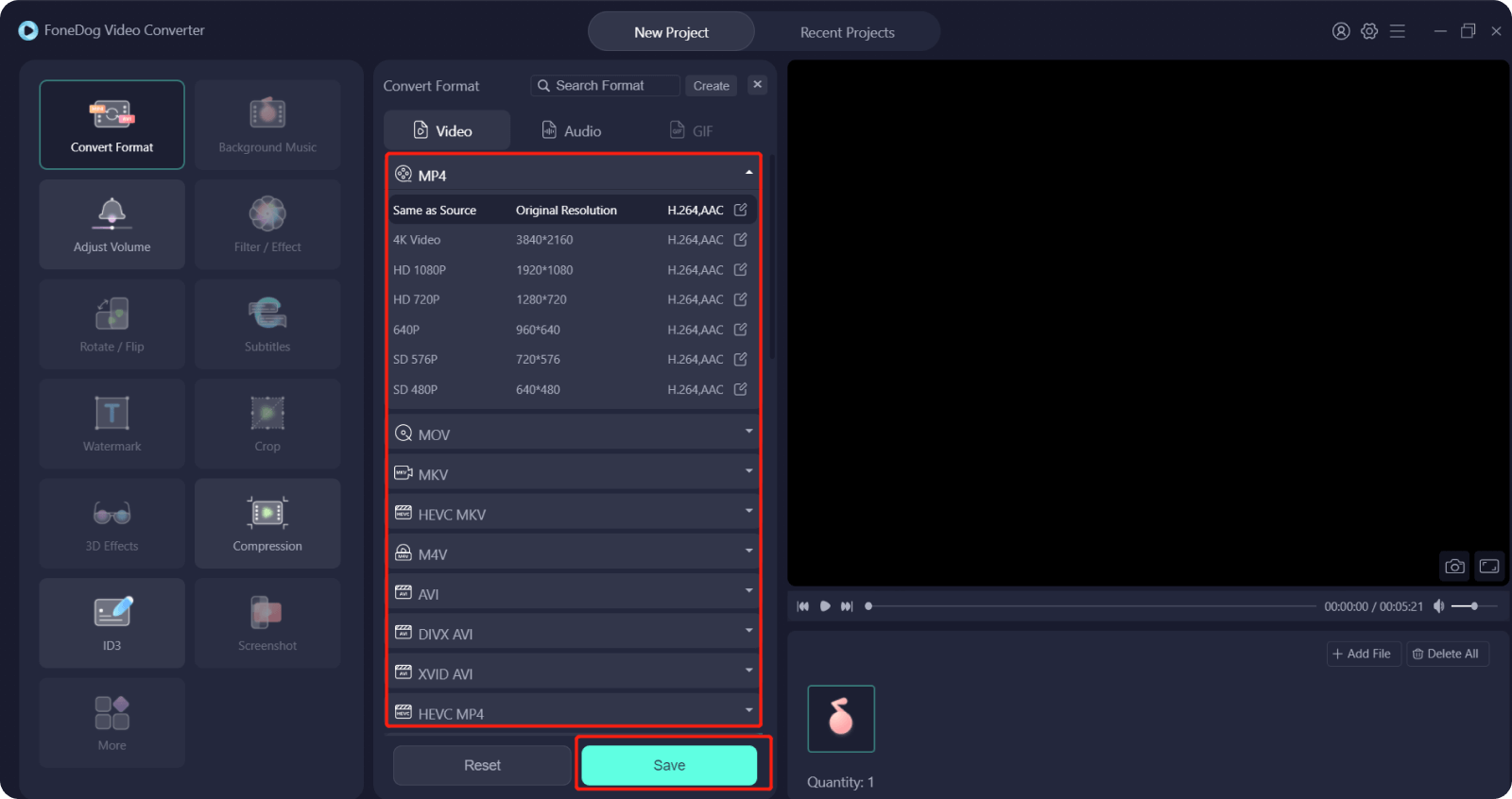
Ludzie również czytająJak naprawić, gdy przechwytywanie obrazu nie pokazuje wszystkich zdjęć [Aktualizacja 2022]Najlepszy przewodnik 2022 o tym, jak odwrócić klip po efektach
Część 3: Podsumowując wszystko
Nie ma już wymówki, by mieć to, co najlepsze przechwytywanie klatek wideo których potrzebujesz w swoich projektach wideo lub prezentacjach w dowolnym momencie! Mamy jedne z najlepszych opcji, które możesz wypróbować i zobaczyć, które spełniają Twoje wymagania i pragnienia! Mamy nadzieję, że pomogliśmy Ci zidentyfikować narzędzie, które będzie Twoim najlepszym sprzymierzeńcem, jeśli chodzi o wszystko, czego potrzebujesz w swoich filmach i dźwięku!
Zostaw komentarz
Komentarz
Konwerter wideo
Konwertuj i edytuj wideo i audio 4K/HD do dowolnych formatów
Darmowe pobieranie Darmowe pobieranieGorące artykuły
- [Rozwiązany] Nauka obracania wideo w systemie Windows 10 w 2022 r.
- Jak zamienić zdjęcie na żywo w wideo: Twój najlepszy przewodnik
- Najlepszy sposób na przycinanie wideo na Androidzie [Aktualizacja 2022]
- Najlepsze aplikacje do łączenia filmów, które musisz rozważyć w 2022 r.
- Jak łatwo dodać muzykę do wideo [Aktualizacja 2022]
- 6 najlepszych sposobów na łatwą poprawę jakości wideo
- Zmieniacz rozdzielczości wideo: łatwo zmieniaj rozdzielczość wideo
- Jak zmienić rozmiar filmów: najszybszy i najłatwiejszy sposób
/
CIEKAWYDULL
/
PROSTYTRUDNY
Dziękuję Ci! Oto twoje wybory:
Doskonały
Ocena: 4.6 / 5 (na podstawie 100 oceny)
